Mit dem kostenlosen Plugin WP Reset kannst du deine WordPress Seite per Knopfdruck auf eine frische Installation zurücksetzen. Was das Plugin bietet und wie du damit WordPress zurücksetzen kannst, erkläre ich dir kurz.
Was macht WP Reset?
Wie der Name schon sagt, kannst du mit dem Plugin WP Reset WordPress zurücksetzen. Aber was bedeutet das genau?
Bei einem Reset löscht das Tool sämtliche Datenbankeinträge, so dass du wieder eine frische WordPress Installation hast.
Alle Inhalte und Anpassungen werden entfernt. Also so ähnlich wie bei einem Handy, das du auf die Werkseinstellungen zurücksetzt.
Mit WP Reset kannst du folgende Daten bereinigen:
- Alle Beiträge
- Alle Seiten
- Custom Post Types
- Kommentare
- Medieneinträge in der Mediathek
- Benutzer
Nicht gelöscht werden folgende Daten:
- Medien im Upload-Ordner
- Plugins
- Themes
- Angemeldeter Benutzer
- Seiten-Titel und WordPress-Adresse
- Sprach- und Suchmaschineneinstellungen
Wann ist ein Reset sinnvoll?
Normalerweise tut man ja alles, um seine Webseite eben nicht in den Ursprungszustand zu versetzen. Ich sage nur Backup! Aber in manchen Fällen ist es sehr nützlich, mit einer Seite wieder neu zu starten.
- Ich selbst nutze die Reset-Funktion hauptsächlich auf Testseiten. Damit kann ich dann Daten, die von Themes und Plugins angelegt wurden, mit wenigen Klicks löschen. Danach befindet sich meine WP-Seite wieder im ursprünglichen Zustand. Und ich muss nicht schon wieder eine neue Testumgebung einrichten.
- Auch beim Ausprobieren von Themes ist das Plugin sehr hilfreich. Inzwischen bieten die meisten Themes Demo-Inhalte, die man per Klick importiert. Dabei werden etliche Beiträge, Seiten oder Bilder importiert. Bevor du dann eine weitere Demo ausprobierst, kannst du die vorherigen Daten und Einstellungen mit WP-Reset löschen.
- Manche nutzen die Funktion auch, um ihre Seite neu aufzubauen. So könntest du die cleane Installation für ein neues Projekt verwenden.
WordPress zurücksetzen mit WP Reset
Wie immer in WordPress ist das Plugin schnell installiert. Unter > Plugins > installieren suchst du nach WP Reset. Jetzt kannst du es installieren und anschließend aktivieren.
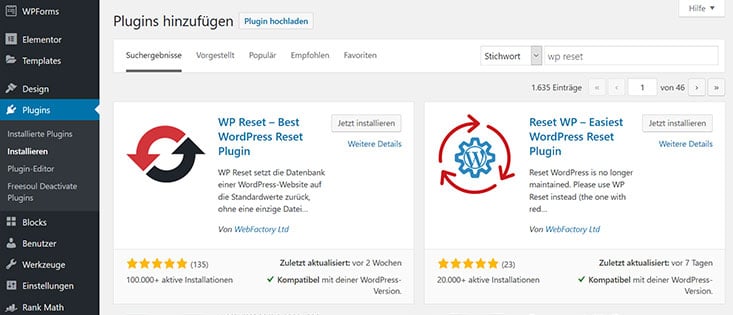
Wenn du WordPress zurücksetzen möchtest, findest du das Tool ab jetzt im Menü unter > Werkzeuge > WP Reset
Reset-Einstellungen (Website Reset)
In den Einstellungen erhältst du zunächst einen ausführlichen Hinweis, was das Plugin machen wird. Denn sobald der Vorgang angestoßen ist, gibt es kein zurück mehr!
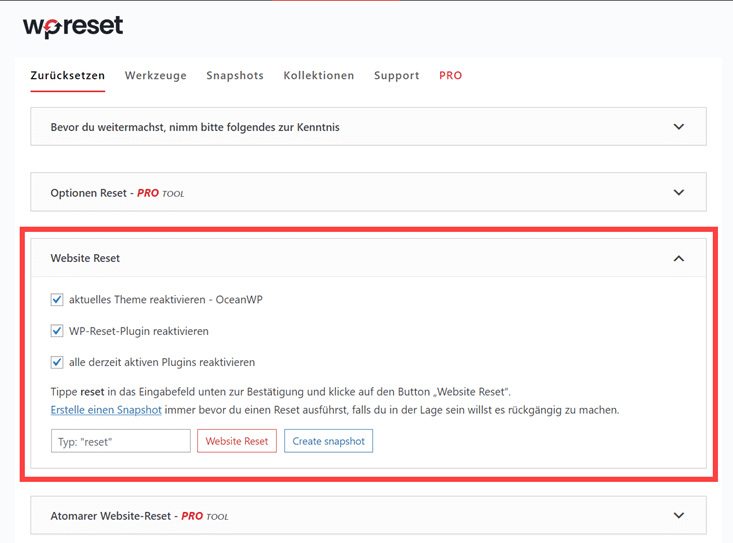
Im Abschnitt darunter legst du fest, was nach dem Zurücksetzen deiner Seite passieren soll. In der kostenlosen Version des Plugins ist nur Option „Website Reset“ verfügbar. Die anderen Option sind in Pro-Version erhätlich.
In meinem Fall habe ich verschiedene Demos von OceanWP getestet. Daher habe ich folgende Einstellungen gewählt:
- Aktuelles Theme wiederherstellen
- WP Reset Plugin aktivieren
- Alle aktuellen Plugins aktivieren
Das Plugin wird dann WordPress zurücksetzen, aber das Theme und die Plugins wieder reaktivieren. Dann kann ich direkt die nächste Demo importieren und ausprobieren.
Jetzt kannst du im Bestätigungsfeld „reset“ eingeben und den Vorgang starten. Damit du deine WordPress Seite nicht versehentlich platt machst, musst du den Reset gleich noch mal in einem Popup bestätigen.

Nachdem du auch diesen letzten Hinweis bestätigt hast, wird WordPress komplett zurückgesetzt. Also auf den Ausgangsstatus einer frischen WordPress Installation.
Je nach dem was du ausgewählt hast, werden Theme und Plugins beibehalten und reaktiviert.
Und was passiert mit den Benutzern? Auch diese werden gelöscht mit einer Ausnahme. Der aktive Benutzer wird nicht gelöscht und du wirst mit diesem automatisch wieder eingeloggt. Somit läufst du nicht Gefahr, dich auszusperren.
Weitere Tools
Im Tab Tools findest du weitere nützliche Features für ein selektives Zurücksetzen. Hier kannst du zum Beispiel Transients, Mediadateien oder Theme Optionen löschen.
- Transients löschen
- Upload Ordner leeren
- Theme Optionen zurücksetzen
- WordPress Themes löschen
- Plugins löschen
- Tabellen leeren oder löschen
- .htaccess Datei löschen
DB Snapshots
Mit dem kostenlosen Reset-Plugin kannst du auch Datenbank Snapshots erstellen. Dabei wird eine Kopie der aktuellen Datenbanktabellen angelegt.
Dadurch kannst du schnell einen vorherigen Zustand der Datenbank wiederherstellen. Das ist vor allem für Entwickler sehr hilfreich.
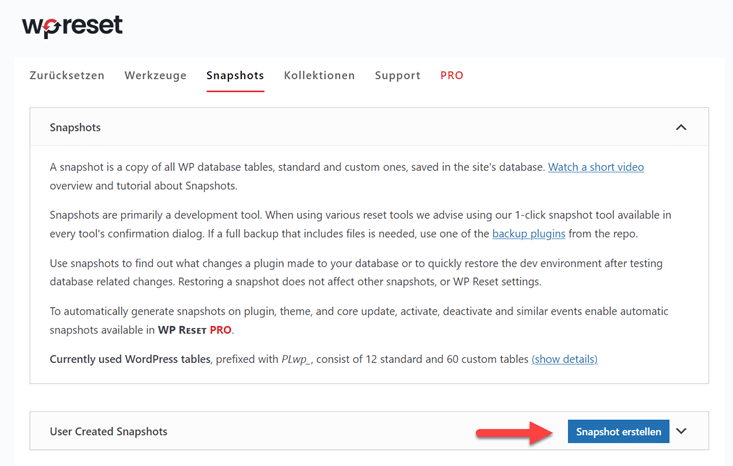
Aber Achtung: Das Snapshot Tool ersetzt kein echtes WordPress Backup! Dafür solltest du lieber ein richtiges Backup Plugin wie Updraft nutzen. Denn ein Snapshot berücksichtigt nur die Datenbank. Alle anderen Parts wie z.B. Themes, Plugins oder Uploads werden nicht gesichert.
Wenn du einen Schnappschuss machen möchtest, klickst du einfach auf den Button Create new. Anschließend vergibst du einen Namen für den Snapshot – den Rest erledigt das Plugin.
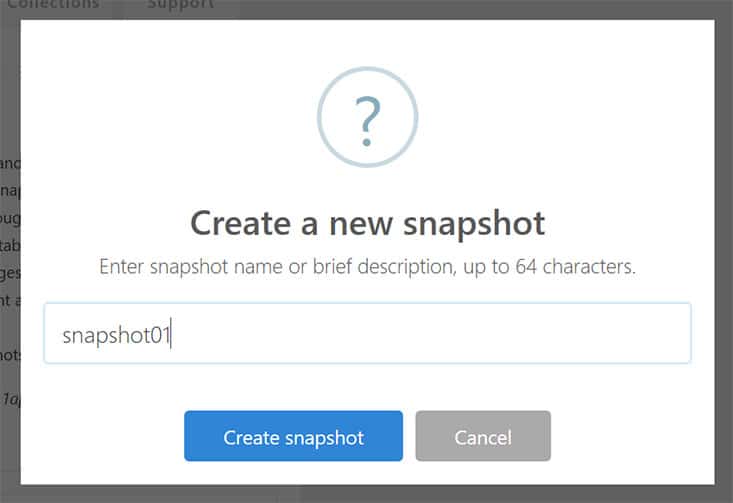
Auch die Wiederherstellung des Snapshots ist denkbar einfach.
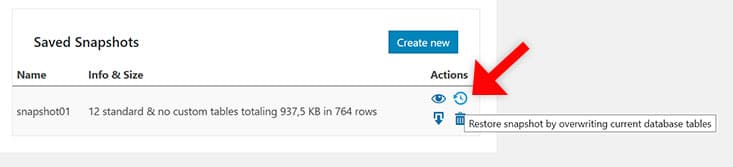
Unter Saved Snapshots erhältst du eine Übersicht deiner gespeicherten Schnappschüsse. Durch einen Klick auf Restore, setzt du die Daten zurück.
Zusätzlich kannst du noch den Snapshot mit der aktuellen Datenbank vergleichen oder die Datenbank downloaden.
Fazit:
Ich nutze WP Reset häufig und auch sehr gerne. Denn gerade beim Testen von Themes oder Plugins spare ich dadurch sehr viel Zeit. Früher habe ich z.B. Demodaten von Themes von Hand gelöscht. Manchmal sogar eine komplett neue WordPress Installation aufgesetzt.
Aber mit WP Reset geht das alles wesentlich schneller und komfortabler. Ein paar wenige Klicks und schon habe ich WordPress auf die Werkseinstellungen zurückgesetzt!


Sehr interessanter Beitrag über WP Reset! Als jemand, der bereits einige Websites auf WordPress erstellt hat, weiß ich, wie wichtig es ist, eine Möglichkeit zu haben, eine Website schnell und einfach zurückzusetzen, wenn etwas schiefgeht oder man einige Fehler gemacht hat.
Ich habe vorher schon von WP Reset gehört, aber ich wusste nicht, dass es so viele nützliche Funktionen hat. Besonders die Möglichkeit, Snapshots zu erstellen, um schnell zwischen verschiedenen Zuständen der Website zu wechseln, scheint sehr praktisch zu sein.